Hỗ trợ khách hàng
Với hơn 12 năm kinh nghiệm chuyên sâu
Đã có 500+ khách hàng tin tưởng sử dụng dịch vụ
Sữa chữa thiết bị văn phòng bao gồm nhiều dịch vụ như sửa chữa máy tính, laptop, thiết bị mạng, và các thiết bị khác liên quan đến văn phòng.
Dịch vụ sửa laptop PC online tại Võ Minh hỗ trợ xử lý từ xa các lỗi phần mềm phổ biến như:
1. Máy tính chạy chậm, bị đơ, không khởi động được phần mềm
2. Không kết nối được WiFi, mạng LAN, lỗi mạng Internet
3. Không in được, lỗi kết nối máy in qua mạng nội bộ
4. Lỗi phần mềm văn phòng (Word, Excel), phần mềm kế toán, Outlook, email công ty không gửi/nhận được
5. Cài phần mềm từ xa, cập nhật hệ điều hành, dọn rác máy tính, quét virus nhẹ
Các lỗi này được xử lý qua phần mềm điều khiển từ xa như UltraViewer, TeamViewer hoặc AnyDesk, khi máy còn vào được Windows và có Internet.
Khách hàng có thể đến trực tiếp Võ Minh trong khung giờ làm việc sau:
Thứ 2 – Thứ 7:
Sáng: 8h30 – 12h00
Chiều: 13h30 – 18h00
Thời gian nhận bảo hành & sửa chữa thiết bị:
Từ 10h00 – 18h00 (Thứ 2 – Thứ 7)
Võ Minh nghỉ chủ nhật và các ngày lễ. Nếu cần hỗ trợ ngoài giờ hoặc đặt lịch hẹn trước, khách hàng có thể liên hệ Zalo: 0989 695 720 để được sắp xếp linh hoạt.
Sau khi IT kiểm tra sẽ thông báo rõ thời gian dự kiến xử lý tùy theo loại lỗi. Thông tin tham khảo về các khung thời gian xử lý dự kiến tương ứng với các lỗi như sau:
1️⃣ Nhóm lỗi A/ Phần mềm win treo đơ, bảo dưỡng vệ sinh… (không gồm sao chép data): trong ngày-2 ngày (tuỳ vào tốc độ máy và tổng máy Võ Minh đang xử lý).
2️⃣ Nhóm lỗi B/ Phần cứng nâng cấp, thay thế linh kiện, sửa bản lề vỏ máy…: 1-5 ngày (tuỳ độ phức tạp của máy hay số lượng hàng hoá còn/hết).
3️⃣ Nhóm lỗi C/ Phần sửa board mạch, ic nguồn lỗi nguồn,…: 2-15 ngày (trường hợp nặng sẽ phải kiểm tra board mạch phức tạp nên lâu hơn)
Võ Minh áp dụng chính sách bảo hành và đổi trả rõ ràng, minh bạch cho cả hai nhóm: Sản phẩm/Linh kiện và Dịch vụ sửa chữa.
Thông tin liên hệ bảo hành tại Võ Minh:
Địa chỉ: 166/11 Lý Thái Tổ, P1, Q3, TP.HCM
Thời gian tiếp nhận: Thứ 2 – Thứ 7 (10h – 18h)
Hotline bảo hành: 0931 800 700.
👉Chính sách bảo hành chi tiết tại Võ Minh:
https://vitinhvominh.com/chinh-sach-bao-hanh-doi-tra-c339a514.html
Võ Minh áp dụng bảng giá niêm yết rõ ràng cho các dịch vụ sửa chữa thiết bị CNTT. Tuy nhiên, do mỗi lỗi có tính chất khác nhau, mức phí sửa chữa có thể thay đổi tùy theo:
Mức độ hư hỏng (nhẹ – nặng)
Thiết bị cần sửa (PC, laptop, máy in, router…)
Có hay không cần thay linh kiện
Vì vậy, kỹ thuật sẽ luôn kiểm tra và thông báo chi phí trước khi thực hiện, đảm bảo khách hàng đồng ý rõ ràng trước khi tiến hành, không phát sinh chi phí ẩn.
👉Tham khảo bảng giá sửa chữa đã niêm yết tại đây: https://vominh.vn/(VoMinh)Thong-bao-niem-yet-chi-phi.pdf
Võ Minh cung cấp dịch vụ IT tận nơi chuyên nghiệp tại TP.HCM, hỗ trợ dịch vụ IT toàn diện cho khách hàng từ cá nhân, gia đình, văn phòng, trường học đến doanh nghiệp,…
✅ Kỹ thuật viên Võ Minh sẽ đến trực tiếp địa điểm yêu cầu đúng hẹn để xử lý nhanh, báo giá rõ ràng và minh bạch.
📌Cách đăng ký dịch vụ IT tận nơi tại Võ Minh: Khách hàng gửi thông tin sau qua Zalo 0932 146 526 hoặc gọi Hotline 0931 800 700:
Võ Minh sẽ xác nhận, điều phối kỹ thuật phù hợp và có mặt theo lịch hẹn.
👉 Xem quy trình dịch vụ IT tận nơi chi tiết:
https://vominh.vn/dich-vu/huong-dan-sua-chua-thiet-bi-cntt-tan-noi-dich-vu-da-dang-quy-trinh-chuyen-nghiep.html
riển khai hệ thống mạng nội bộ, Wi-Fi, camera AI giám sát cho văn phòng và doanh nghiệ
Có. Đội ngũ kỹ thuật sẽ khảo sát trực tiếp hiện trạng tại văn phòng, nhà xưởng hoặc địa điểm thi công trước khi tư vấn giải pháp và gửi báo giá chi tiết. Dịch vụ khảo sát tại TP.HCM và các tỉnh lân cận được miễn phí.
Võ Minh sẽ tư vấn và đề xuất cấu hình hệ thống phù hợp với nhu cầu sử dụng, ngân sách và đặc điểm mặt bằng. Khách hàng không cần có kiến thức kỹ thuật trước, chỉ cần nêu rõ mục tiêu sử dụng.
Không bắt buộc. Võ Minh bàn giao đầy đủ hướng dẫn quản trị, đồng thời có thể hỗ trợ từ xa hoặc cử kỹ thuật hỗ trợ định kỳ nếu doanh nghiệp không có IT nội bộ.
Tất cả thiết bị mạng (router, switch, AP), camera AI, thiết bị lưu trữ (NAS, server) đều là hàng chính hãng, có hóa đơn và bảo hành từ nhà sản xuất. Danh mục thiết bị sẽ được liệt kê cụ thể trong báo giá.
Có. Tùy gói dịch vụ, Võ Minh hỗ trợ vận hành, bảo trì hệ thống từ 6–12 tháng sau bàn giao. Ngoài ra, khách hàng có thể đăng ký thêm gói dịch vụ quản trị & mở rộng hệ thống.
Chi phí dựa trên hiện trạng thực tế, số lượng thiết bị và yêu cầu vận hành. Sau khi khảo sát, Võ Minh sẽ gửi báo giá chi tiết. Cam kết không phát sinh nếu không có yêu cầu thay đổi từ phía khách hàng.
Dịch vụ thiết kế và lập trình website bán hàng, website giới thiệu doanh nghiệp và quảng bá dịch vụ, sản phẩm,… tạo kênh tìm kiếm khách hàng tiềm năng cho doanh nghiệp và chủ shop.
Có. Võ Minh sẽ cử kỹ thuật viên khảo sát thực tế để đánh giá hiện trạng, từ đó đề xuất sơ đồ thiết kế hệ thống mạng phù hợp và tối ưu nhất.
Hoàn toàn được. Võ Minh sẽ thiết kế sơ đồ mạng LAN từ đầu, phù hợp với từng không gian và mô hình doanh nghiệp, kể cả khi chưa có bản vẽ sẵn.
Võ Minh linh hoạt thi công theo từng giai đoạn hoặc ngoài giờ hành chính để hạn chế ảnh hưởng đến hoạt động doanh nghiệp.
Tất cả thiết bị và vật tư đều là hàng chính hãng, có CO/CQ và được bảo hành từ 12 tháng trở lên tùy sản phẩm.
Có. Võ Minh bàn giao sơ đồ mạng vật lý chi tiết và hỗ trợ kỹ thuật sau thi công, bao gồm hướng dẫn vận hành và bảo trì cơ bản.
Chi phí dựa trên khảo sát thực tế, số lượng thiết bị và độ phức tạp hệ thống. Võ Minh cam kết báo giá minh bạch, không phát sinh nếu không có thay đổi từ phía khách hàng.
Phân tích – thiết kế – triển khai hệ thống mạng, thiết bị, phần mềm phù hợp với nhu cầu riêng.
Có. Võ Minh sẽ khảo sát nhu cầu lưu trữ – chia sẻ – bảo mật của doanh nghiệp để thiết kế giải pháp server phù hợp theo mô hình và ngân sách.
Hoàn toàn có. Võ Minh sẽ đánh giá hiệu suất hệ thống hiện tại, đề xuất giải pháp tối ưu hoặc nâng cấp phần cứng, cấu hình để tăng hiệu năng.
Chúng tôi hỗ trợ quản trị đa dạng hệ thống như: File Server, NAS, Domain Controller, Active Directory, Email Server… tùy theo nhu cầu doanh nghiệp.
Có. Võ Minh tích hợp công cụ giám sát server từ xa – phát hiện lỗi sớm – cảnh báo khi có bất thường để xử lý kịp thời, hạn chế rủi ro vận hành.
Võ Minh cung cấp gói quản trị server định kỳ (on-site hoặc remote), phù hợp với doanh nghiệp không có đội ngũ IT chuyên trách.
Có. Võ Minh thiết lập hệ thống backup tự động, phân quyền truy cập rõ ràng và triển khai bảo mật theo tiêu chuẩn ITIL để đảm bảo an toàn dữ liệu.
Giúp doanh nghiệp nâng cấp hệ thống vận hành, ứng dụng AI để tự động hóa và tăng bảo mật.
Có. Võ Minh hỗ trợ khảo sát hiện trạng, phân tích nhu cầu và tư vấn lộ trình số hóa phù hợp theo từng giai đoạn và ngân sách.
Chúng tôi thiết kế hệ thống lưu trữ tập trung như NAS, Google Drive Business, OneDrive… kèm phân quyền chi tiết theo vai trò để kiểm soát và bảo mật dữ liệu hiệu quả.
Chúng tôi áp dụng chuẩn bảo mật ITIL, thiết lập hệ thống phân quyền chặt chẽ, kiểm soát truy cập, sao lưu định kỳ và hỗ trợ giám sát lỗi từ xa để đảm bảo an toàn thông tin.
Bao gồm chatbot nội bộ, tự động phân loại công việc, báo cáo thông minh, xử lý email và quy trình nghiệp vụ tự động hóa.
Có. Chúng tôi cung cấp tài liệu hướng dẫn, đào tạo sử dụng và hỗ trợ kỹ thuật online/onsite định kỳ sau khi triển khai để đảm bảo vận hành ổn định.
Cho thuê kỹ thuật viên IT trọn gói, hỗ trợ vận hành hệ thống mạng – thiết bị – phần mềm.
Chúng tôi cung cấp kỹ thuật viên theo buổi/ngày/tuần/tháng, có thể làm việc onsite định kỳ hoặc hỗ trợ từ xa theo thỏa thuận.
Rất phù hợp. Giúp tiết kiệm chi phí nhân sự cố định mà vẫn có IT chuyên trách hỗ trợ hệ thống ổn định.
Có SLA rõ ràng. Hỗ trợ từ xa trong vòng 15 phút, onsite theo cam kết từng gói dịch vụ.
Hoàn toàn linh hoạt. Có thể tăng/giảm tần suất hoặc nâng cấp dịch vụ theo từng thời điểm.
Có. Võ Minh luôn bố trí kỹ thuật viên thay thế trong trường hợp người phụ trách nghỉ phép, đảm bảo hỗ trợ không gián đoạn và đúng thời gian cam kết theo SLA.
Có. Mỗi hợp đồng đều có SLA (cam kết thời gian phản hồi, xử lý) rõ ràng. Ngoài ra, Võ Minh hỗ trợ thay thế kỹ thuật viên, có nhật ký công việc và báo cáo định kỳ minh bạch để khách hàng dễ dàng theo dõi.